Perbaiki Kode Kesalahan Windows 10 Store 0x80072efd
Diterbitkan: 2018-01-18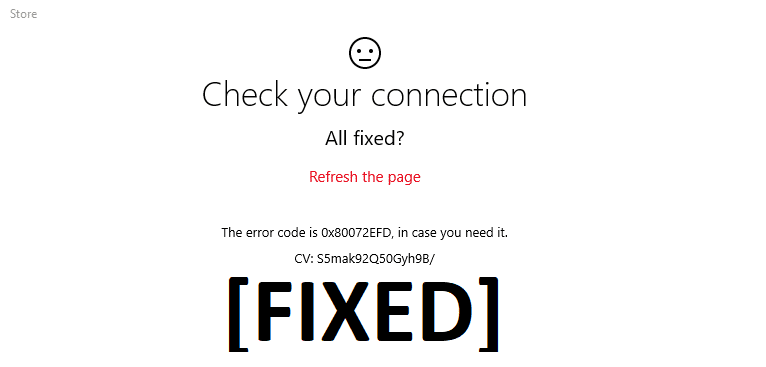
Kode Kesalahan 0x80072efd umumnya terjadi ketika ada masalah dengan koneksi Internet. Hilangnya konektivitas internet atau masalah jaringan akses terbatas dapat terjadi karena sejumlah alasan. Namun ketika pengguna mencoba mengakses Windows 10 Store atau Windows Update, error 0x80072efd ini akan menyatakan bahwa Windows Store atau Windows Update tidak dapat diakses. Beberapa alasan umum untuk koneksi internet terbatas adalah konfigurasi proxy yang salah, firewall, antivirus, dll. Jadi tanpa membuang waktu, mari kita lihat bagaimana sebenarnya Memperbaiki Kode Kesalahan Windows 10 Store 0x80072efd dengan bantuan panduan yang tercantum di bawah ini.
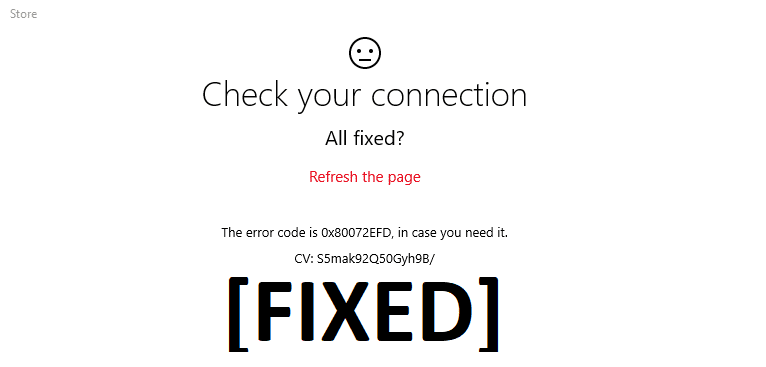
Isi
- Perbaiki Kode Kesalahan Windows 10 Store 0x80072efd
- Metode 1: Hapus centang Proxy
- Metode 2: Bersihkan Cache Toko Windows
- Metode 3: Nonaktifkan Sementara Antivirus dan Firewall
- Metode 4: Bersihkan DNS dan Setel Ulang TCP/IP
- Metode 5: Ganti nama Folder SoftwareDistribution
- Metode 6: Jalankan Pemecah Masalah Windows Store
- Metode 7: Setel Ulang Komponen Pembaruan Windows
Perbaiki Kode Kesalahan Windows 10 Store 0x80072efd
Pastikan untuk membuat titik pemulihan, untuk berjaga-jaga jika terjadi kesalahan.
Metode 1: Hapus centang Proxy
1. Tekan Windows Key + R lalu ketik " inetcpl.cpl " dan tekan enter untuk membuka Internet Properties.
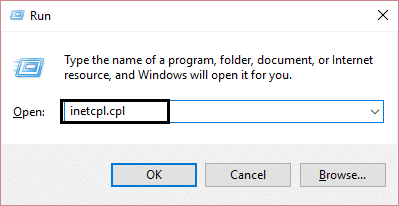
2. Selanjutnya, Buka tab Connections dan kemudian klik pada pengaturan LAN.
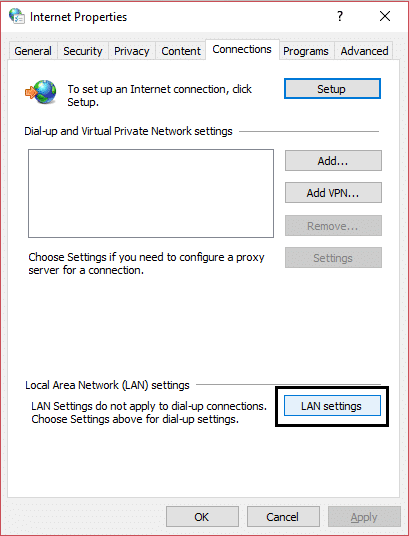
3. Hapus centang Use a Proxy Server for your LAN dan pastikan “ Automatically detect settings ” dicentang.
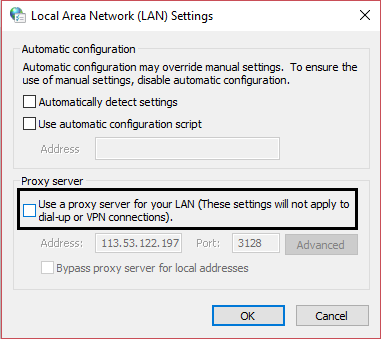
4. Klik OK kemudian Apply dan reboot PC Anda.
Metode 2: Bersihkan Cache Toko Windows
1. Tekan Tombol Windows + R lalu ketik " wsreset.exe " dan tekan enter.
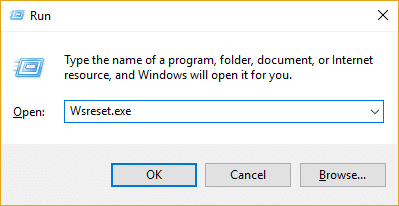
2. Biarkan perintah di atas berjalan yang akan mereset cache Windows Store Anda.
3. Setelah selesai, restart PC Anda untuk menyimpan perubahan. Lihat apakah Anda dapat Memperbaiki Kode Kesalahan Windows 10 Store 0x80072efd.
Metode 3: Nonaktifkan Sementara Antivirus dan Firewall
Terkadang program Antivirus dapat menyebabkan kesalahan Aw Snap di Chrome dan untuk memverifikasi ini tidak terjadi di sini, Anda perlu menonaktifkan antivirus Anda untuk waktu yang terbatas sehingga Anda dapat memeriksa apakah kesalahan masih muncul saat antivirus dimatikan.
1. Klik kanan pada ikon Program Antivirus dari baki sistem dan pilih Nonaktifkan.
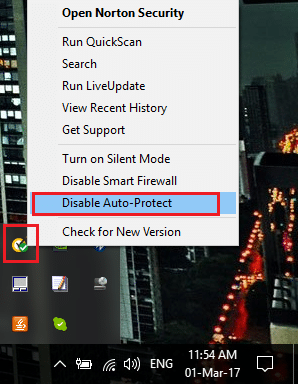
2. Selanjutnya, pilih jangka waktu di mana Antivirus akan tetap dinonaktifkan.
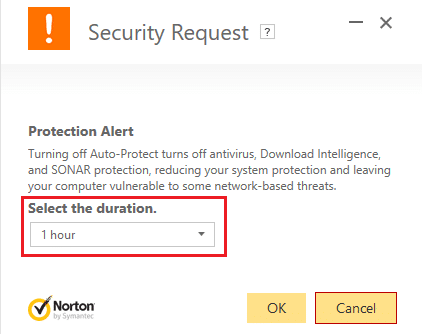
Catatan: Pilih waktu sesingkat mungkin, misalnya 15 menit atau 30 menit.
3. Setelah selesai, coba sambungkan lagi untuk membuka Google Chrome dan periksa apakah kesalahan teratasi atau tidak.
4. Cari panel kontrol dari bilah pencarian Start Menu dan klik untuk membuka Control Panel.
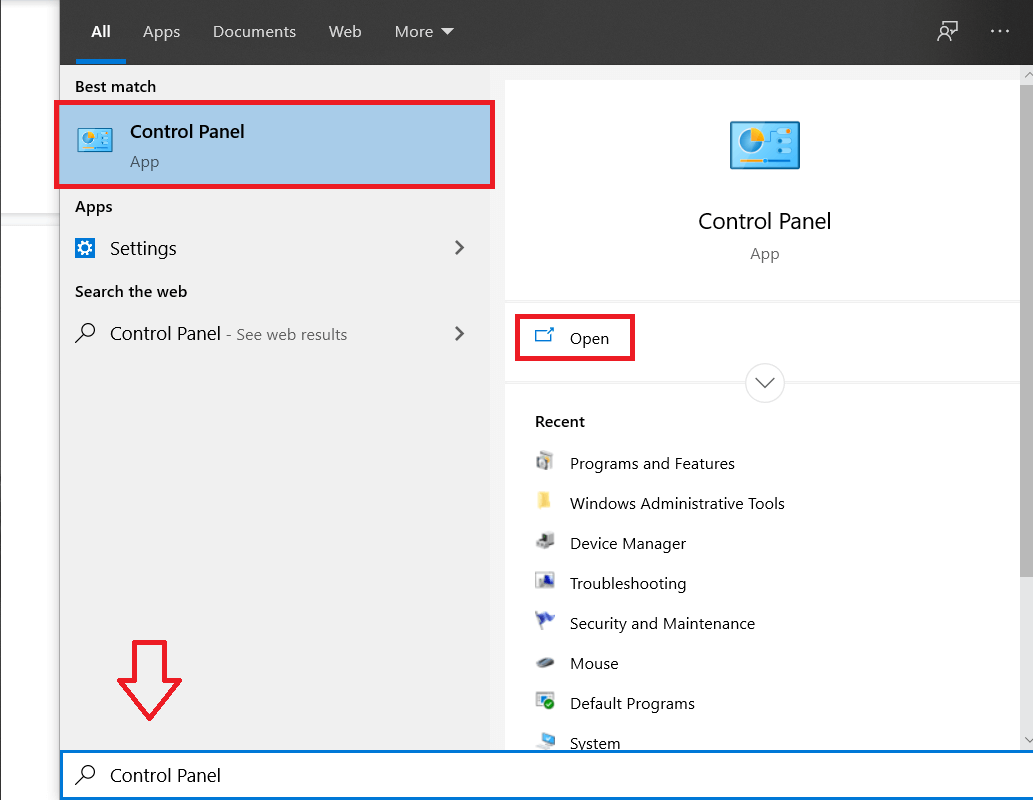
5. Selanjutnya, klik System and Security lalu klik Windows Firewall.
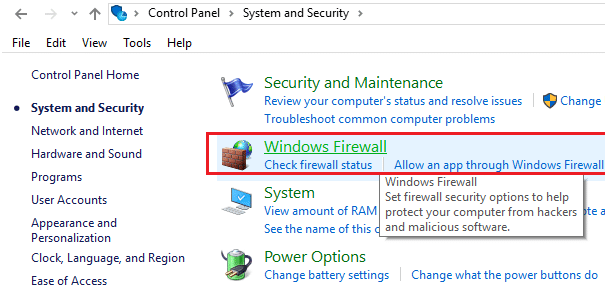
6. Sekarang dari panel jendela kiri klik Hidupkan atau matikan Windows Firewall.
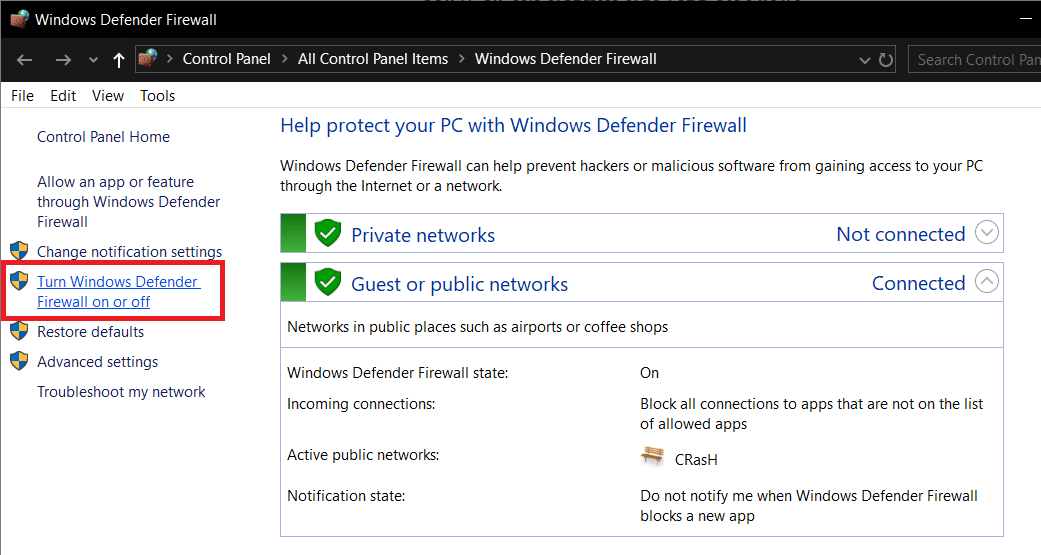
7. Pilih Matikan Windows Firewall dan restart PC Anda.
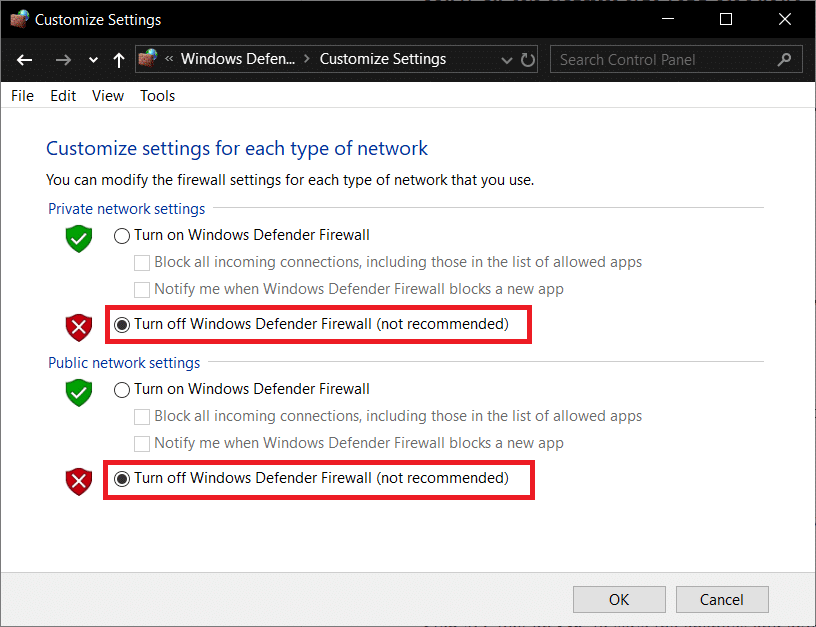
Sekali lagi coba buka Google Chrome dan kunjungi halaman web, yang sebelumnya menunjukkan kesalahan Aw Snap. Jika metode di atas tidak berhasil, ikuti langkah yang sama untuk mengaktifkan kembali Firewall Anda.
Metode 4: Bersihkan DNS dan Setel Ulang TCP/IP
1. Buka Prompt Perintah. Pengguna dapat melakukan langkah ini dengan mencari 'cmd' lalu tekan Enter.
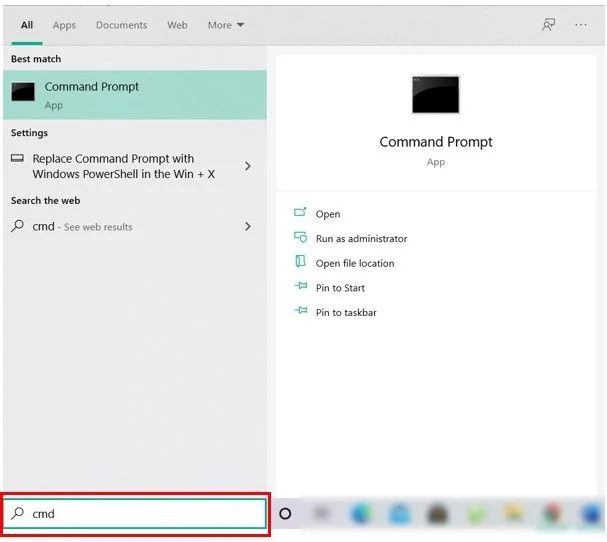
2. Sekarang ketik perintah berikut dan tekan Enter setelah masing-masing:
ipconfig / rilis
ipconfig /flushdns
ipconfig / perbarui
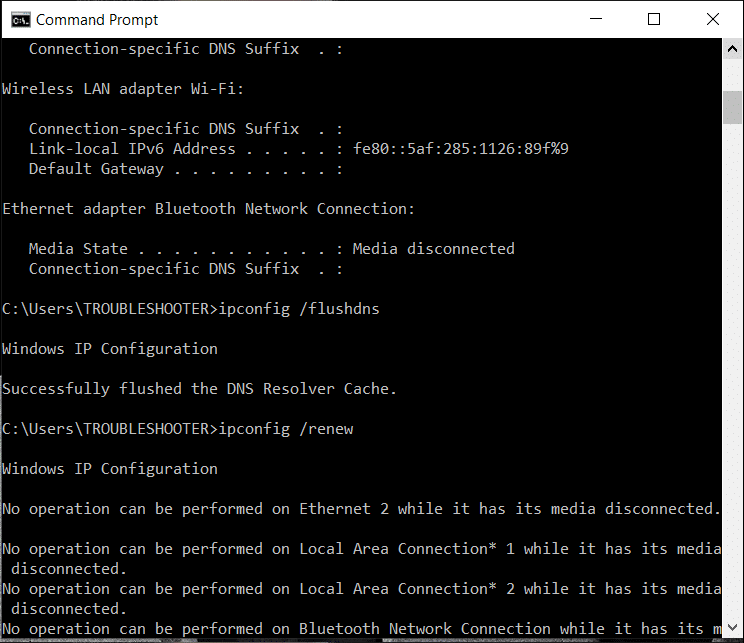
3. Sekali lagi, buka Admin Command Prompt dan ketik berikut ini dan tekan enter setelah masing-masing:
ipconfig /flushdns nbtstat –r netsh int ip reset setel ulang netsh winsock
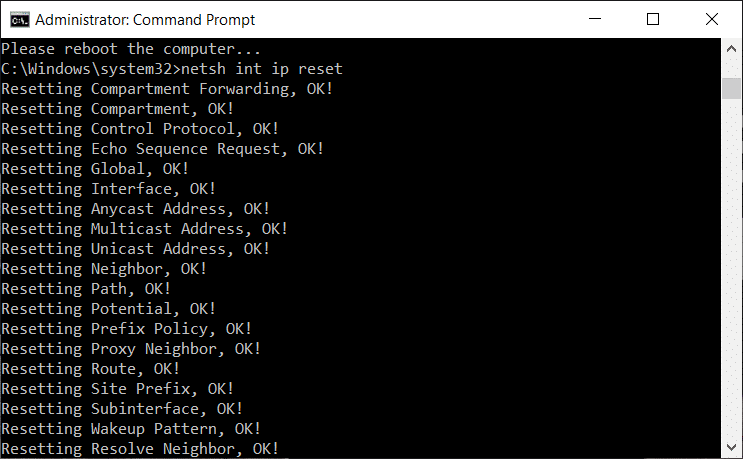

4. Reboot untuk menerapkan perubahan. Flushing DNS tampaknya Memperbaiki Kode Kesalahan Windows 10 Store 0x80072efd.
Metode 5: Ganti nama Folder SoftwareDistribution
1. Buka Prompt Perintah . Pengguna dapat melakukan langkah ini dengan mencari 'cmd' lalu tekan Enter.
2. Sekarang ketik perintah berikut untuk menghentikan Layanan Pembaruan Windows dan kemudian tekan Enter setelah masing-masing:
berhenti bersih wuauserv
cryptSvc berhenti bersih
bit stop bersih
msiserver berhenti bersih
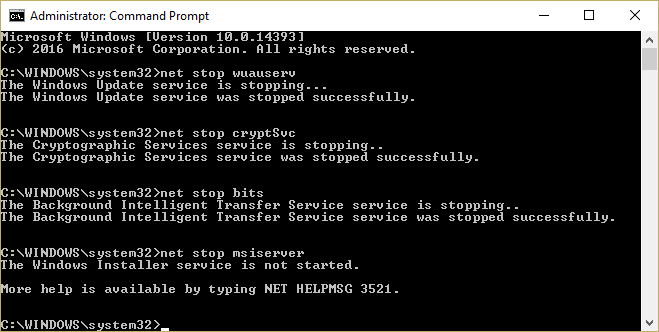
3. Selanjutnya, ketik perintah berikut untuk mengganti nama Folder SoftwareDistribution dan kemudian tekan Enter:
ren C:\Windows\SoftwareDistribution SoftwareDistribution.old
ren C:\Windows\System32\catroot2 catroot2.old
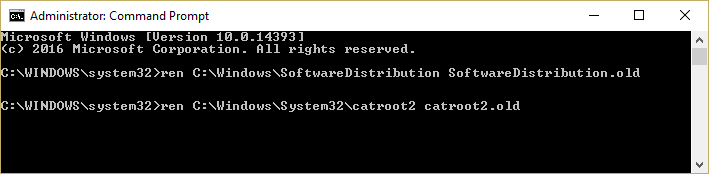
4. Terakhir, ketik perintah berikut untuk memulai Layanan Pembaruan Windows dan tekan Enter setelah masing-masing:
mulai bersih wuauserv
mulai bersih cryptSvc
bit awal bersih
mulai bersih msiserver
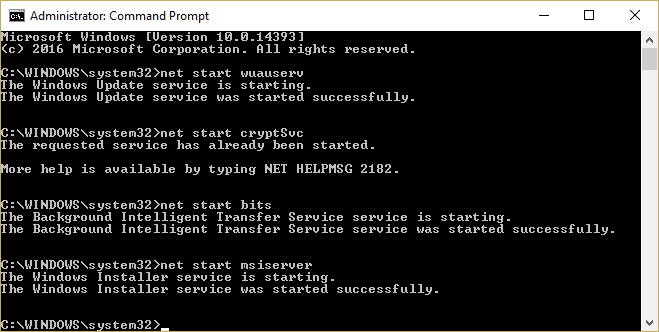
5. Nyalakan ulang PC Anda untuk menyimpan perubahan dan periksa apakah Anda dapat Memperbaiki Kode Kesalahan Windows 10 Store 0x80072efd.
Metode 6: Jalankan Pemecah Masalah Windows Store
1. Buka tautan ini dan unduh Pemecah Masalah Aplikasi Windows Store.
2. Klik dua kali file unduhan untuk menjalankan Pemecah Masalah.
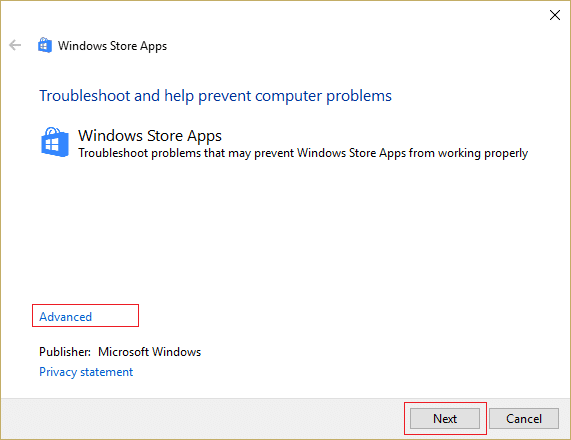
3. Pastikan untuk mengklik Lanjutan dan centang “ Terapkan perbaikan secara otomatis. ”
4. Biarkan Pemecah Masalah berjalan dan Perbaiki Kode Kesalahan Windows 10 Store 0x80072efd.
5. Buka control panel dan cari Troubleshooting di Search Bar di sisi kanan atas dan klik Troubleshooting .
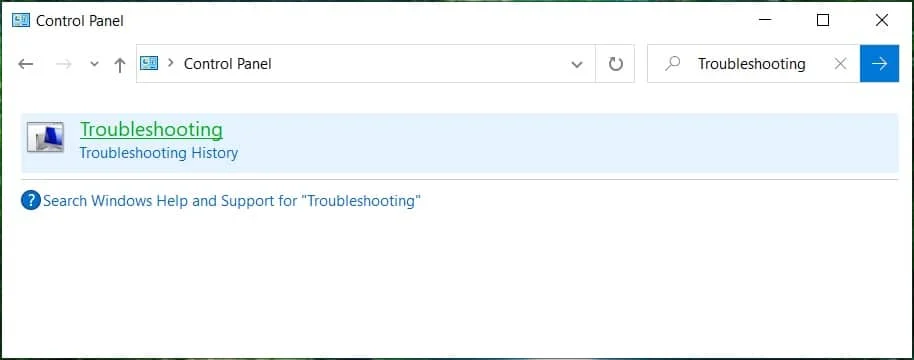
6. Selanjutnya, dari jendela kiri, panel pilih Lihat semua.
7. Kemudian, dari daftar Troubleshoot computer problem pilih Windows Store Apps.
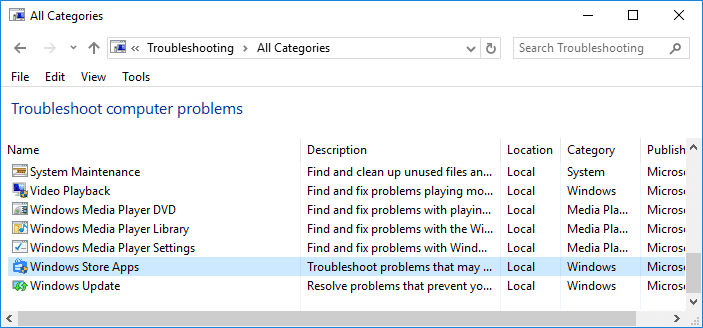
8. Ikuti petunjuk di layar dan biarkan Pemecahan Masalah Pembaruan Windows berjalan.
9. Restart PC Anda untuk menyimpan perubahan.
Metode 7: Setel Ulang Komponen Pembaruan Windows
1. Buka Prompt Perintah. Pengguna dapat melakukan langkah ini dengan mencari 'cmd' lalu tekan Enter.
2. Ketik perintah berikut ke dalam cmd dan tekan Enter setelah masing-masing perintah:
bit stop bersih
berhenti bersih wuauserv
aplikasi berhenti bersih
cryptsvc berhenti bersih
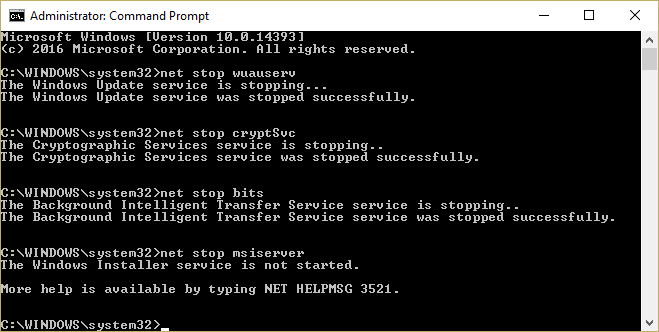
3. Hapus file qmgr*.dat, untuk melakukannya lagi buka cmd dan ketik:
Hapus “%ALLUSERSPROFILE%\Application Data\Microsoft\Network\Downloader\qmgr*.dat”
4. Ketik yang berikut ini ke dalam cmd dan tekan Enter:
cd /d %windir%\system32
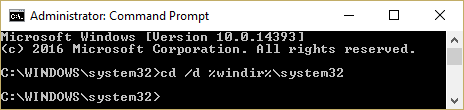
5. Daftarkan ulang file BITS dan file Pembaruan Windows . Ketik setiap perintah berikut satu per satu dalam cmd dan tekan Enter setelah masing-masing perintah:
regsvr32.exe atl.dll regsvr32.exe urlmon.dll regsvr32.exe mshtml.dll regsvr32.exe shdocvw.dll regsvr32.exe browseui.dll regsvr32.exe jscript.dll regsvr32.exe vbscript.dll regsvr32.exe scrrun.dll regsvr32.exe msxml.dll regsvr32.exe msxml3.dll regsvr32.exe msxml6.dll regsvr32.exe actxprxy.dll regsvr32.exe softpub.dll regsvr32.exe wintrust.dll regsvr32.exe dssenh.dll regsvr32.exe rsaenh.dll regsvr32.exe gpkcsp.dll regsvr32.exe sccbase.dll regsvr32.exe slbcsp.dll regsvr32.exe cryptdlg.dll regsvr32.exe oleaut32.dll regsvr32.exe ole32.dll regsvr32.exe shell32.dll regsvr32.exe initpki.dll regsvr32.exe wuapi.dll regsvr32.exe wuaueng.dll regsvr32.exe wuaueng1.dll regsvr32.exe wucltui.dll regsvr32.exe wups.dll regsvr32.exe wups2.dll regsvr32.exe wuweb.dll regsvr32.exe qmgr.dll regsvr32.exe qmgrprxy.dll regsvr32.exe wucltux.dll regsvr32.exe muweb.dll regsvr32.exe wuwebv.dll
6. Untuk mengatur ulang Winsock:
setel ulang netsh winsock
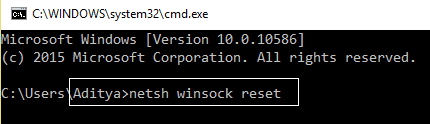
7. Setel ulang layanan BITS dan layanan Pembaruan Windows ke deskriptor keamanan default:
sc.exe sdset bit D:(A;;CCLCSWRPWPDTLOCRRC;;;SY)(A;;CCDCLCSWRPWPDTLOCRSDRCWDWO;;;BA)(A;;CCLCSWLOCRRC;;;AU)(A;;CCLCSWRPWPDTLOCRRC;;;PU)
sc.exe sdset wuauserv D:(A;;CCLCSWRPWPDTLOCRRC;;;SY)(A;;CCDCLCSWRPWPDTLOCRSDRCWDWO;;;BA)(A;;CCLCSWLOCRRC;;;AU)(A;;CCLCSWRPWPDTLOCRRC;;;PU)
8. Mulai lagi layanan pembaruan Windows:
bit awal bersih
mulai bersih wuauserv
mulai bersih appidsvc
mulai bersih cryptsvc
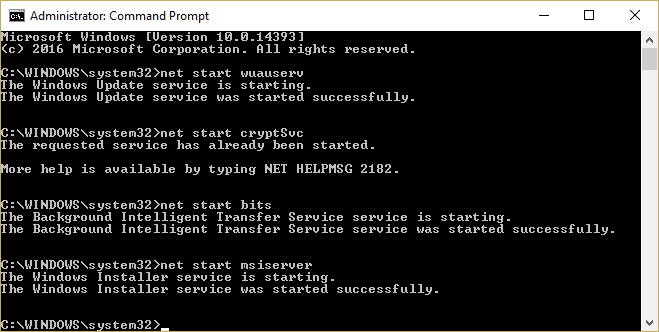
9. Instal Agen Pembaruan Windows terbaru.
10. Reboot PC Anda untuk menyimpan perubahan.
Direkomendasikan:
- Perbaiki Windows 10 Crashing Secara Acak
- Perbaiki Drive tidak terbuka dengan klik dua kali
- Cara Memperbaiki Tidak Dapat Membuka Disk Lokal (C :)
- Perbaiki Windows 10 Membeku saat Startup
Itu saja, Anda telah berhasil Memperbaiki Kode Kesalahan Windows 10 Store 0x80072efd tetapi jika Anda masih memiliki pertanyaan tentang posting ini, silakan tanyakan di bagian komentar.
